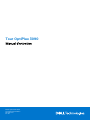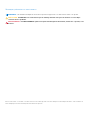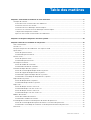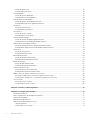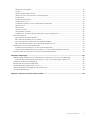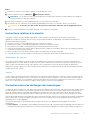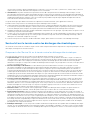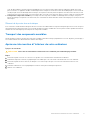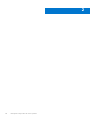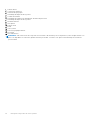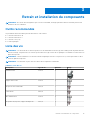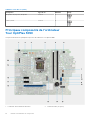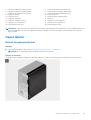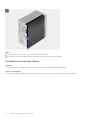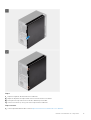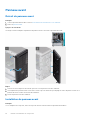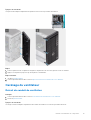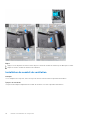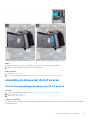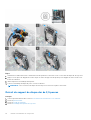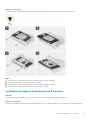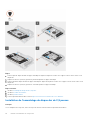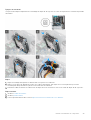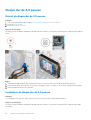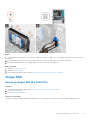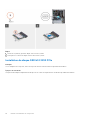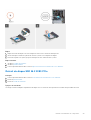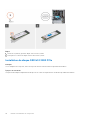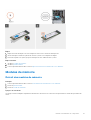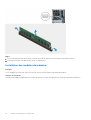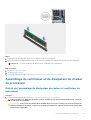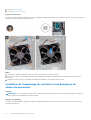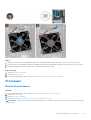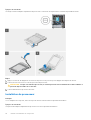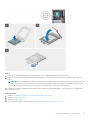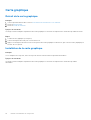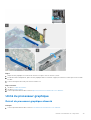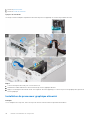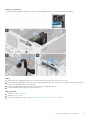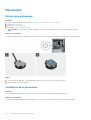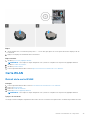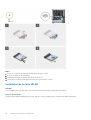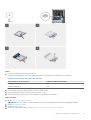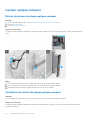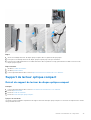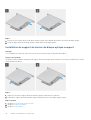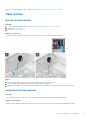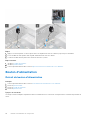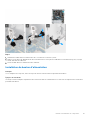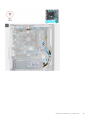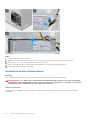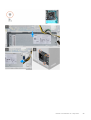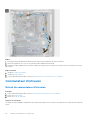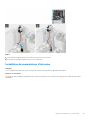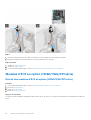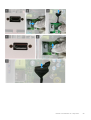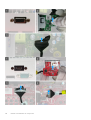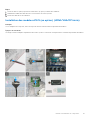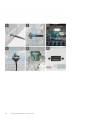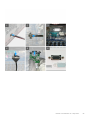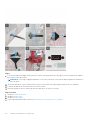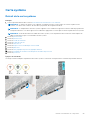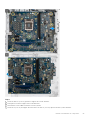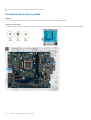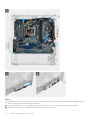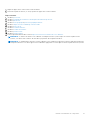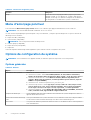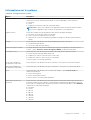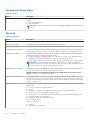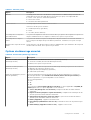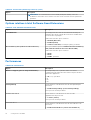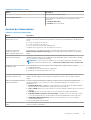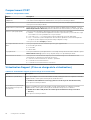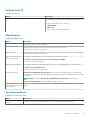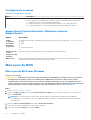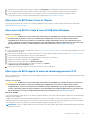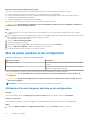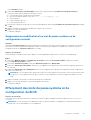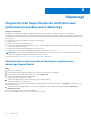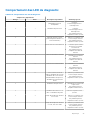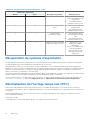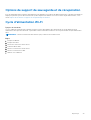Dell OptiPlex 3090 Le manuel du propriétaire
- Catégorie
- Des cahiers
- Taper
- Le manuel du propriétaire

Tour OptiPlex 3090
Manuel d'entretien
Modèle réglementaire: D29M
Type réglementaire: D29M001
Novembre 2022
Rév. A02

Remarques, précautions et avertissements
REMARQUE : Une REMARQUE indique des informations importantes qui peuvent vous aider à mieux utiliser votre produit.
PRÉCAUTION : ATTENTION vous avertit d’un risque de dommage matériel ou de perte de données et vous indique
comment éviter le problème.
AVERTISSEMENT : un AVERTISSEMENT signale un risque d’endommagement du matériel, de blessure corporelle, voire
de décès.
© 2021-2022 Dell Inc. ou ses filiales. Tous droits réservés. Dell Technologies, Dell et les autres marques sont des marques de Dell Inc. ou de ses filiales. Les
autres marques peuvent être des marques de leurs détenteurs respectifs.

Chapitre 1: Intervention à l’intérieur de votre ordinateur.................................................................... 6
Consignes de sécurité...........................................................................................................................................................6
Avant d’intervenir à l’intérieur de votre ordinateur......................................................................................................6
Instructions relatives à la sécurité..................................................................................................................................7
Protection contre les décharges électrostatiques.......................................................................................................7
Service kit sur le terrain contre les décharges électrostatiques................................................................................8
Transport des composants sensibles............................................................................................................................ 9
Après une intervention à l’intérieur de votre ordinateur............................................................................................. 9
Chapitre 2: Principaux composants de votre système....................................................................... 10
Chapitre 3: Retrait et installation de composants............................................................................. 13
Outils recommandés............................................................................................................................................................ 13
Liste des vis...........................................................................................................................................................................13
Principaux composants de l’ordinateur Tour OptiPlex 3090 ......................................................................................... 14
Capot latéral..........................................................................................................................................................................15
Retrait du panneau latéral............................................................................................................................................. 15
Installation du panneau latéral.......................................................................................................................................16
Panneau avant......................................................................................................................................................................18
Retrait du panneau avant..............................................................................................................................................18
Installation du panneau avant....................................................................................................................................... 18
Carénage du ventilateur...................................................................................................................................................... 19
Retrait du conduit de ventilation.................................................................................................................................. 19
Installation du conduit de ventilation...........................................................................................................................20
ensemble de disque dur de 2,5 pouces............................................................................................................................. 21
Retrait de l’assemblage de disque dur de 2,5 pouces................................................................................................21
Retrait du support de disque dur de 2,5 pouces....................................................................................................... 22
Installation du support de disque dur de 2,5 pouces.................................................................................................23
Installation de l’assemblage de disque dur de 2,5 pouces........................................................................................ 24
Disque dur de 3,5 pouces...................................................................................................................................................26
Retrait du disque dur de 3,5 pouces........................................................................................................................... 26
Installation du disque dur de 3,5 pouces.....................................................................................................................26
Disque SSD...........................................................................................................................................................................27
Retrait du disque SSD M.2 2230 PCIe........................................................................................................................27
Installation du disque SSD M.2 2230 PCIe.................................................................................................................28
Retrait du disque SSD M.2 2280 PCIe........................................................................................................................29
Installation du disque SSD M.2 2280 PCIe.................................................................................................................30
Modules de mémoire............................................................................................................................................................31
Retrait des modules de mémoire..................................................................................................................................31
Installation des modules de mémoire...........................................................................................................................32
Assemblage du ventilateur et du dissipateur de chaleur du processeur.......................................................................33
Retrait de l’assemblage de dissipateur de chaleur et ventilateur de processeur...................................................33
Installation de l’assemblage du ventilateur et du dissipateur de chaleur du processeur.......................................34
Processeur........................................................................................................................................................................... 35
Table des matières
Table des matières 3

Retrait du processeur....................................................................................................................................................35
Installation du processeur.............................................................................................................................................36
Carte graphique................................................................................................................................................................... 38
Retrait de la carte graphique........................................................................................................................................38
Installation de la carte graphique................................................................................................................................. 38
Unité du processeur graphique..........................................................................................................................................39
Retrait du processeur graphique alimenté..................................................................................................................39
Installation du processeur graphique alimenté...........................................................................................................40
Pile bouton............................................................................................................................................................................42
Retrait de la pile bouton................................................................................................................................................42
Installation de la pile bouton......................................................................................................................................... 42
Carte WLAN.........................................................................................................................................................................43
Retrait de la carte WLAN..............................................................................................................................................43
Installation de la carte WLAN.......................................................................................................................................44
Lecteur optique compact................................................................................................................................................... 46
Retrait du lecteur de disque optique compact...........................................................................................................46
Installation du lecteur de disque optique compact....................................................................................................46
Support de lecteur optique compact................................................................................................................................ 47
Retrait du support de lecteur de disque optique compact.......................................................................................47
Installation du support du lecteur de disque optique compact................................................................................ 48
Haut-parleur.........................................................................................................................................................................49
Retrait du haut-parleur................................................................................................................................................. 49
Installation du haut-parleur...........................................................................................................................................49
Bouton d’alimentation.........................................................................................................................................................50
Retrait du bouton d’alimentation.................................................................................................................................50
Installation du bouton d’alimentation........................................................................................................................... 51
Bloc d’alimentation.............................................................................................................................................................. 52
Retrait du bloc d’alimentation...................................................................................................................................... 52
Installation du bloc d’alimentation................................................................................................................................54
Commutateur d’intrusion....................................................................................................................................................56
Retrait du commutateur d’intrusion............................................................................................................................56
Installation du commutateur d’intrusion......................................................................................................................57
Modules d’E/S en option (HDMI/VGA/DP/série)......................................................................................................... 58
Retrait des modules d’E/S en option (HDMI/VGA/DP/série)................................................................................58
Installation des modules d’E/S (en option) (HDMI/VGA/DP/série).......................................................................61
Carte système......................................................................................................................................................................65
Retrait de la carte système.......................................................................................................................................... 65
Installation de la carte système....................................................................................................................................68
Chapitre 4: Pilotes et téléchargements........................................................................................... 72
Chapitre 5: Configuration du BIOS..................................................................................................73
Présentation du BIOS..........................................................................................................................................................73
Accès au programme de configuration du BIOS..............................................................................................................73
Touches de navigation........................................................................................................................................................ 73
Menu d’amorçage ponctuel................................................................................................................................................74
Options de configuration du système............................................................................................................................... 74
Options générales.......................................................................................................................................................... 74
Informations sur le système..........................................................................................................................................75
4Table des matières

Options de l’écran Vidéo...............................................................................................................................................76
Sécurité...........................................................................................................................................................................76
Options de démarrage sécurisé....................................................................................................................................77
Options relatives à Intel Software Guard Extensions................................................................................................78
Performances.................................................................................................................................................................78
Gestion de l’alimentation...............................................................................................................................................79
Comportement POST...................................................................................................................................................80
Virtualization Support (Prise en charge de la virtualisation)....................................................................................80
Options sans fil................................................................................................................................................................81
Maintenance................................................................................................................................................................... 81
Journaux système.......................................................................................................................................................... 81
Configurations avancées.............................................................................................................................................. 82
SupportAssist System Resolution (Résolution système SupportAssist)................................................................82
Mise à jour du BIOS.............................................................................................................................................................82
Mise à jour du BIOS dans Windows.............................................................................................................................82
Mise à jour du BIOS dans Linux et Ubuntu.................................................................................................................83
Mise à jour du BIOS à l’aide d’une clé USB dans Windows......................................................................................83
Mise à jour du BIOS depuis le menu de démarrage ponctuel F12............................................................................83
Mot de passe système et de configuration......................................................................................................................84
Attribution d’un mot de passe système ou de configuration................................................................................... 84
Suppression ou modification d’un mot de passe système ou de configuration existant......................................85
Effacement des mots de passe système et de configuration du BIOS........................................................................85
Chapitre 6: Dépannage.................................................................................................................. 86
Diagnostics Dell SupportAssist de vérification des performances système avant démarrage..................................86
Exécution de la vérification des performances système avant démarrage SupportAssist.................................. 86
Comportement des LED de diagnostic.............................................................................................................................87
Récupération du système d’exploitation...........................................................................................................................88
Réinitialisation de l’horloge temps réel (RTC)..................................................................................................................88
Options de support de sauvegarde et de récupération..................................................................................................89
Cycle d’alimentation Wi-Fi..................................................................................................................................................89
Chapitre 7: Obtenir de l’aide et contacter Dell................................................................................. 90
Table des matières 5

Intervention à l’intérieur de votre ordinateur
Consignes de sécurité
Suivez les consignes de sécurité ci-dessous pour protéger votre ordinateur des dégâts potentiels et pour assurer votre sécurité
personnelle. Sauf indication contraire, chaque procédure mentionnée dans ce document suppose que vous avez lu les consignes de
sécurité fournies avec votre ordinateur.
AVERTISSEMENT : Avant d’intervenir à l’intérieur de votre ordinateur, lisez les informations de sécurité fournies avec
votre ordinateur. Vous trouverez d’autres bonnes pratiques en matière de sécurité à la page d’accueil du site Regulatory
Compliance (Conformité aux normes), à l’adresse www.dell.com/regulatory_compliance.
AVERTISSEMENT : Déconnectez toutes les sources d’alimentation avant d’ouvrir le capot ou les panneaux de
l’ordinateur. À la fin de l’intervention à l’intérieur de votre ordinateur, remettez en place l’ensemble des capots,
panneaux et vis avant de brancher l’ordinateur sur une prise électrique.
PRÉCAUTION : Pour éviter d’endommager l’ordinateur, assurez-vous que la surface de travail est plane, propre et
sèche.
PRÉCAUTION : Pour éviter d’endommager les composants et les cartes, tenez-les par les bords en évitant de toucher
les broches et les éléments de contact.
PRÉCAUTION : N’effectuez que les opérations de dépannage et réparations autorisées ou formulées par l’équipe
d’assistance technique Dell. Les dommages causés par une personne non autorisée par Dell ne sont pas couverts
par votre garantie. Consultez les consignes de sécurité fournies avec le produit ou à l’adresse www.dell.com/
regulatory_compliance.
PRÉCAUTION : Avant de toucher quoi que ce soit à l’intérieur de l’ordinateur, raccordez-vous à la terre en touchant une
surface métallique non peinte, par exemple la partie métallique à l’arrière de l’ordinateur. Pendant votre intervention,
touchez régulièrement une surface métallique non peinte de l’ordinateur pour dissiper toute électricité statique qui
pourrait endommager les composants internes.
PRÉCAUTION : Lorsque vous débranchez un câble, tirez sur le connecteur ou sur la languette de retrait, mais jamais
sur le câble lui-même. Certains câbles sont équipés de connecteurs à languettes de verrouillage ou à vis moletées que
vous devez libérer avant de débrancher le câble. Lorsque vous débranchez des câbles, gardez-les alignés pour éviter de
tordre les broches des connecteurs. Lorsque vous branchez les câbles, vérifiez que les ports et les connecteurs sont
correctement orientés et alignés.
PRÉCAUTION : Appuyez pour éjecter toute carte insérée dans le lecteur de carte mémoire.
PRÉCAUTION : Soyez prudent lors de la manipulation des batteries lithium-ion des ordinateurs portables. Les batteries
gonflées ne doivent pas être utilisées. Elles doivent être remplacées et mises au rebut de façon adaptée.
REMARQUE : La couleur de votre ordinateur et de certains composants peut différer de celle de l’ordinateur et des composants
illustrés dans ce document.
Avant d’intervenir à l’intérieur de votre ordinateur
À propos de cette tâche
REMARQUE : En fonction de la configuration que vous avez commandée, les images présentées dans ce document peuvent être
différentes de votre ordinateur.
1
6 Intervention à l’intérieur de votre ordinateur

Étapes
1. Enregistrez et fermez tous les fichiers et quittez tous les programmes ouverts.
2. Arrêtez l’ordinateur. Cliquez sur Démarrer > Marche/Arrêt > Arrêter.
REMARQUE : Si vous utilisez un autre système d’exploitation, consultez la documentation correspondante pour connaître les
instructions relatives à l’arrêt de l’ordinateur.
3. Déconnectez l’ordinateur et tous les périphériques qui y sont reliés de leur prise électrique.
4. Déconnectez de votre ordinateur tous les appareils et périphériques réseau qui y sont raccordés (clavier, souris et écran).
PRÉCAUTION : Pour retirer un câble réseau, déconnectez-le d’abord de l’ordinateur, puis du périphérique réseau.
5. Retirez toute carte multimédia et tout disque optique de votre ordinateur, le cas échéant.
Instructions relatives à la sécurité
Le chapitre Consignes de sécurité détaille les principales mesures à adopter avant d’exécuter une instruction de démontage.
Appliquez les consignes de sécurité ci-dessous avant toute procédure d’installation, de dépannage ou de réparation impliquant une
opération de démontage/remontage :
●Mettez le système et tous les périphériques qui y sont connectés hors tension.
●Débranchez le système et l’ensemble des périphériques connectés à l’alimentation secteur.
●Déconnectez tous les câbles réseau, téléphoniques et de télécommunication du système.
●Utilisez un kit d’entretien sur le terrain contre les décharges électrostatiques pour travailler à l’intérieur de votre ordinateur de bureau
afin d’éviter les décharges électrostatiques.
●Après avoir déposé un composant du système, placez-le avec précaution sur un tapis antistatique.
●Portez des chaussures avec des semelles en caoutchouc non conductrices afin de réduire les risques d’électrocution.
Alimentation de secours
Les produits Dell avec alimentation de secours doivent être débranchés avant d’en ouvrir le boîtier. Les systèmes qui intègrent une
alimentation de secours restent alimentés lorsqu’ils sont hors tension. L’alimentation interne permet de mettre le système sous tension
(Wake on LAN) et de le basculer en mode veille à distance ; elle offre différentes fonctions de gestion avancée de l’alimentation.
Débranchez le système, appuyez sur le bouton d’alimentation et maintenez-le enfoncé pendant 15 secondes pour décharger l’électricité
résiduelle dans la carte système.
Liaison
La liaison permet de connecter plusieurs conducteurs de terre à un même potentiel électrique. L’opération s’effectue à l’aide d’un kit de
protection antistatique portable. Lorsque vous connectez un fil de liaison, vérifiez que celui-ci est en contact avec du matériel vierge (et
non avec une surface peinte ou non métallique). Le bracelet antistatique doit être sécurisé et entièrement en contact avec votre peau.
Retirez tous vos bijoux (montres, bracelets ou bagues) avant d’assurer votre liaison avec l’équipement.
Protection contre les décharges électrostatiques
Les décharges électrostatiques sont un problème majeur lors de la manipulation des composants, surtout les composants sensibles comme
les cartes d'extension, les processeurs, les barrettes de mémoire et les cartes mères. De très faibles charges peuvent endommager les
circuits de manière insidieuse en entraînant des problèmes par intermittence, voire en écourtant la durée de vie du produit. Alors que
l'industrie met les besoins plus faibles en énergie et la densité plus élevée en avant, la protection ESD est une préoccupation croissante.
Suite à la plus grande densité de semi-conducteurs dans les produits Dell les plus récents, ils sont dorénavant plus sensibles aux décharges
électrostatiques que tout autre précédent produit Dell. Pour cette raison, certaines méthodes de manipulation de pièces approuvées
précédemment ne sont plus applicables.
Deux types de dommages liés aux décharges électrostatiques sont reconnus : les défaillances catastrophiques et les pannes
intermittentes.
●Catastrophiques – Les défaillances catastrophiques représentent environ 20 % des pannes liées aux décharges électrostatiques. les
dommages entraînent une perte instantanée et totale des fonctionnalités de l'appareil. Par exemple lorsqu'une barrette DIMM reçoit
Intervention à l’intérieur de votre ordinateur 7

un choc électrostatique et génère immédiatement les symptômes « No POST/No Video » (Aucun POST, Aucune vidéo) et émet un
signal sonore pour notifier d'une mémoire manquante ou non fonctionnelle.
●Intermittentes Les pannes intermittentes représentent environ 80 % des pannes liées aux décharges électrostatiques. Le taux
élevé de pannes intermittentes signifie que la plupart du temps lorsqu'il survient, le dommage n'est pas immédiatement identifiable. la
barrette DIMM reçoit un choc électrostatique, mais le traçage est à peine affaibli et aucun symptôme de dégâts n'est émis. Le traçage
affaibli peut prendre plusieurs semaines ou mois pour fondre et peut pendant ce laps de temps dégrader l'intégrité de la mémoire,
causer des erreurs de mémoire intermittentes, etc.
Le type de dommage le plus difficile à reconnaître et à dépanner est l'échec intermittent (aussi appelé latent ou blessé).
Procédez comme suit pour éviter tout dommage causé par les décharges électrostatiques :
●Utiliser un bracelet antistatique filaire correctement relié à la terre. L’utilisation de bracelets antistatiques sans fil n’est plus autorisée ;
ils n’offrent pas une protection adéquate. Toucher le châssis avant de manipuler les pièces ne garantit pas une protection adéquate
contre les décharges électrostatiques sur les pièces présentant une sensibilité accrue aux dommages électrostatiques.
●Manipuler l'ensemble des composants sensibles à l'électricité statique dans une zone protégée. Si possible, utilisez un tapis de sol et un
revêtement pour plan de travail antistatiques.
●Lorsque vous sortez un composant sensible aux décharges électrostatiques de son carton d'emballage, ne retirez pas le composant
de son emballage antistatique tant que vous n'êtes pas prêt à installer le composant. Avant d’ôter l’emballage antistatique, veillez à
décharger toute l’électricité statique de votre corps.
●Avant de transporter un composant sensible à l'électricité statique, placez-le dans un contenant ou un emballage antistatique.
Service kit sur le terrain contre les décharges électrostatiques
Un Service Kit sur le terrain non surveillé est le plus souvent utilisé. Chaque kit d’entretien comprend trois composants principaux : un tapis
antistatique, une dragonne et un fil de connexion.
Composants d’un Service Kit sur le terrain contre les décharges électrostatiques
Les composants d’un Service Kit sur le terrain contre les décharges électrostatiques sont les suivants :
●Tapis antistatique : ce tapis dissipatif vous permet de poser vos pièces lors des procédures d’entretien. Lorsque vous utilisez un
tapis antistatique, votre dragonne doit être bien ajustée et le fil de connexion doit être connecté au tapis et au métal nu du système
sur lequel vous travaillez. Une fois déployées correctement, les pièces de rechange peuvent être retirées du sac ESD et placées
directement sur le tapis. Les composants sensibles aux décharges électrostatiques sont protégés dans votre main, sur le tapis, dans le
système ou à l’intérieur d’un sac.
●Bracelet antistatique et fil de liaison : ces deux éléments peuvent être directement connectés à votre poignet et à l’une
des surfaces métalliques nues de l’équipement lorsque l’utilisation du tapis antistatique n’est pas requise. Dans le cas contraire, ils
peuvent être connectés au tapis antistatique afin de protéger les composants qui sont temporairement placés sur ce dernier. La
connexion physique du bracelet et du fil de connexion entre votre peau, le tapis ESD et le matériel est connue sous le nom de liaison.
N’utilisez que des kits d’entretien sur site avec une dragonne, un tapis et un fil de connexion. N’utilisez jamais de bracelets sans fil.
N’oubliez pas que les fils internes d’un bracelet antistatique sont sujets à des dommages liés à l’usure normale et doivent être vérifiés
régulièrement avec un testeur de bracelet antistatique afin d’éviter les dommages accidentels du matériel liés à l’électricité statique. Il
est recommandé de tester le bracelet et le fil de liaison au moins une fois par semaine.
●Testeur pour bracelet antistatique : les fils à l’intérieur du bracelet antistatique sont sujets à l’usure. Lorsque vous utilisez un kit
non surveillé, il est recommandé de tester régulièrement le bracelet avant chaque demande d’intervention et, au minimum, une fois
par semaine. Un testeur de bracelet est la meilleure méthode pour effectuer ce test. Si vous ne disposez pas de votre propre testeur
de bracelet, adressez-vous à votre bureau régional pour savoir s’il en possède un. Pour effectuer le test, branchez le fil de liaison du
bracelet antistatique sur le testeur lorsque vous le portez au poignet et appuyez sur le bouton. Une LED verte s’allume si le test est
réussi ; une LED rouge s’allume et une alarme retentit si le test échoue.
●Éléments isolants : il est essentiel de tenir les périphériques sensibles aux décharges électrostatiques, tels que les boîtiers en
plastique des dissipateurs de chaleur, à l’écart des pièces internes qui sont des isolants et souvent hautement chargés.
●Environnement de travail : évaluez les installations du client avant de déployer votre kit d’entretien sur le terrain. Par exemple, le
déploiement du kit pour un environnement serveur est différent de celui d’un environnement de bureau ou portable. Les serveurs sont
généralement installés dans un rack à l’intérieur d’un datacenter ; les ordinateurs de bureau ou portables sont généralement placés sur
des bureaux ou des armoires. Prévoyez toujours un grand espace de travail plat et ouvert, sans encombrement et suffisamment grand
pour déployer le kit ESD avec un espace supplémentaire pour accueillir le type de système à réparer. L’espace de travail doit également
être exempt d’isolants susceptibles de provoquer un événement ESD. Sur la zone de travail, les isolants tels que le polystyrène expansé
et autres plastiques doivent toujours être éloignés d’au moins 12 pouces ou 30 centimètres des pièces sensibles avant de manipuler
physiquement tout composant de matériel.
●Emballage antistatique : tous les composants sensibles à l’électricité statique doivent être expédiés dans un emballage antistatique
sécurisé. Les sacs métalliques blindés contre l’électricité statique sont préférables. Cependant, vous devez toujours retourner la pièce
endommagée en utilisant le même sac ESD et l’emballage dans lequel la nouvelle pièce est arrivée. Le sac ESD doit être plié et fermé
8Intervention à l’intérieur de votre ordinateur

avec du ruban adhésif et le même matériau d’emballage en mousse doit être utilisé dans la boîte d’origine dans laquelle la nouvelle
pièce est arrivée. Les appareils sensibles aux décharges électrostatiques ne doivent être retirés de l’emballage que sur une surface de
travail protégée contre les décharges électrostatiques, et les pièces ne doivent jamais être placées sur le dessus du sac ESD, car seul
l’intérieur du sac est protégé. Placez toujours les pièces dans votre main, sur le tapis ESD, dans le système ou dans un sac antistatique.
●Transport des composants sensibles : pour transporter des composants sensibles aux décharges électrostatiques, tels que les
pièces de rechange ou les pièces à retourner à Dell, il est essentiel de les insérer dans des sachets antistatiques pour assurer la sécurité
du transport.
Résumé de la protection antistatique
Il est fortement conseillé d’utiliser la dragonne de mise à la terre ESD traditionnelle et le tapis antistatique de protection en tout temps lors
de l’entretien des produits Dell. De plus, il est essentiel de séparer les pièces sensibles de toutes les pièces isolantes pendant l’entretien et
d’utiliser des sacs antistatiques pour transporter les composants sensibles.
Transport des composants sensibles
Afin de garantir le transport sécurisé des composants sensibles à l’électricité statique (remplacement ou retour de pièces, par exemple), il
est essentiel d’insérer ces derniers dans des sachets antistatiques.
Après une intervention à l’intérieur de votre ordinateur
À propos de cette tâche
PRÉCAUTION : Laisser des vis mal installées à l’intérieur de votre ordinateur peut l’endommager gravement.
Étapes
1. Remettez en place toutes les vis et assurez-vous qu’elles sont toutes bien fixées à l’intérieur de l’ordinateur.
2. Branchez les dispositifs externes, les périphériques et les câbles que vous avez retirés avant d’intervenir sur votre ordinateur.
3. Remettez en place les cartes mémoire, les disques et tout autre composant que vous avez retiré avant d’intervenir sur votre
ordinateur.
4. Branchez l’ordinateur et tous les périphériques connectés à leurs prises électriques respectives.
5. Allumez votre ordinateur.
Intervention à l’intérieur de votre ordinateur 9

2
10 Principaux composants de votre système

Principaux composants de votre système
Principaux composants de votre système 11

1. Panneau latéral
2. Commutateur d’intrusion
3. Lecteur de disque optique
4. Assemblage de disque dur de 2,5 pouces
5. Conduit de ventilation
6. Assemblage du ventilateur et du dissipateur de chaleur du processeur
7. Assemblage de disque dur de 3,5 pouces
8. Module de mémoire
9. Haut-parleur
10. Panneau avant
11. Boîtier
12. Carte système
13. Processeur graphique alimenté
14. M.2 WLAN
15. Bloc d’alimentation
REMARQUE : Dell fournit la liste des composants et leurs numéros de référence pour la configuration système d’origine achetée. Ces
pièces sont disponibles en fonction des garanties achetées par le client. Contactez votre agent commercial Dell pour connaître les
options d’achat.
12 Principaux composants de votre système

Retrait et installation de composants
REMARQUE : En fonction de la configuration que vous avez commandée, les images présentées dans ce document peuvent être
différentes de votre ordinateur.
Outils recommandés
Les procédures dans ce document peuvent nécessiter les outils suivants :
●Tournevis cruciforme n° 0
●Tournevis cruciforme nº 1
●Tournevis Torx 5 (T5)
●Pointe en plastique
Liste des vis
REMARQUE : Lors du retrait des vis d’un composant, il est recommandé de noter leur type, leur nombre, puis de les placer dans une
boîte de stockage. Cela permet de vous assurer que le nombre et le type corrects de vis spécifiques sont réutilisés lors de la remise en
place du composant.
REMARQUE : Certains ordinateurs sont dotés de surfaces magnétiques. Assurez-vous que les vis n’y restent pas collées lors de la
remise en place du composant.
REMARQUE : La couleur des vis peut varier en fonction de la configuration commandée.
Tableau 1. Liste des vis
Composant Type de vis Quantité Image
Panneau latéral Nº 6-32 2
Support d’E/S avant Nº 6-32 2
Disque SSD M.2 2230/2280 M2x3,5 1
Carte WLAN M2x3,5 1
Bloc d’alimentation Nº 6-32 3
Disque dur de 2,5 pouces, support du disque dur M3x3,5 4
3
Retrait et installation de composants 13

Tableau 1. Liste des vis (suite)
Composant Type de vis Quantité Image
Disque dur de 3,5 pouces, disque dur Nº 6-32 4
Carte système Nº 6-32 8
Principaux composants de l’ordinateur
Tour OptiPlex 3090
L’image suivante illustre les principaux composants de l’ordinateur Tour OptiPlex 3090 .
1. Connecteur du commutateur d’intrusion 2. Connecteur vidéo (en option)
14 Retrait et installation de composants

3. connecteur d’alimentation du processeur 4. Connecteur du ventilateur du processeur
5. Logements de mémoire (DIMM1, DIMM2) 6. Connecteur de l’interrupteur d’alimentation
7. Connecteur de l’alimentation du système 8. Connecteur du câble d’alimentation SATA
9. connecteur SATA 0 10. Connecteur SATA 2
11. connecteur SATA 1 12. Connecteur du haut-parleur interne
13. Connecteur WLAN M.2 14. Pile bouton
15. Connecteur du disque SSD M.2 16. Logement PCIe x16 (logement 3)
17. Logement PCIe x1 (logement 2) 18. Logement PCIe x1 (logement 1)
19. Socket du processeur (CPU) 20. Connecteur de port série
REMARQUE : Dell fournit la liste des composants et leurs numéros de référence pour la configuration système d’origine achetée. Ces
pièces sont disponibles en fonction des garanties achetées par le client. Contactez votre agent commercial Dell pour connaître les
options d’achat.
Capot latéral
Retrait du panneau latéral
Prérequis
1. Suivez la procédure décrite dans la section Avant d’intervenir à l’intérieur de votre ordinateur.
REMARQUE : Le cas échéant, retirez le câble de sécurité de son logement.
À propos de cette tâche
Les images suivantes indiquent l’emplacement du panneau latéral et fournissent une représentation visuelle de la procédure de retrait.
Retrait et installation de composants 15

Étapes
1. Desserrez la vis moletée (nº 6-32) qui fixe le capot latéral à l’ordinateur.
2. Faites glisser le capot vers l’arrière de l’ordinateur, puis soulevez-le pour le retirer de l’ordinateur.
Installation du panneau latéral
Prérequis
Si vous remplacez un composant, retirez le composant existant avant d’exécuter la procédure d’installation.
À propos de cette tâche
L’image suivante indique l’emplacement du panneau latéral et fournit une représentation visuelle de la procédure d’installation.
16 Retrait et installation de composants

Étapes
1. Repérez le logement du cache latéral sur l’ordinateur.
2. Alignez les languettes du capot latéral avec les fentes de fixation sur le boîtier.
3. Faites glisser le capot latéral vers l’avant de l’ordinateur pour l’installer.
4. Serrez la vis moletée (nº 6-32) pour fixer le capot latéral à l’ordinateur.
Étapes suivantes
1. Suivez la procédure décrite dans la section Après une intervention à l’intérieur de votre ordinateur.
Retrait et installation de composants 17

Panneau avant
Retrait du panneau avant
Prérequis
1. Suivez la procédure décrite dans la section Avant d’intervenir à l’intérieur de votre ordinateur.
2. Retirez le panneau latéral.
À propos de cette tâche
Les images suivantes indiquent l’emplacement du panneau avant et montrent la procédure de retrait.
Étapes
1. Faites levier sur les languettes de maintien pour faire sortir le panneau avant de l’ordinateur.
2. Tirez légèrement le panneau avant vers le haut et faites-le pivoter doucement pour dégager les autres languettes situées sur le
panneau des fentes situées sur le boîtier de l’ordinateur.
3. Retirez le panneau avant de l’ordinateur.
Installation du panneau avant
Prérequis
Si vous remplacez un composant, retirez le composant existant avant d’exécuter la procédure d’installation.
18 Retrait et installation de composants

À propos de cette tâche
L’image suivante indique l’emplacement du panneau avant montre la procédure d’installation.
Étapes
1. Placez le panneau avant en alignant les languettes du panneau avant avec les logements situés sur le boîtier.
2. Appuyez sur le panneau jusqu’à ce que les languettes s’enclenchent.
Étapes suivantes
1. Installez le panneau latéral.
2. Suivez la procédure décrite dans la section Après une intervention à l’intérieur de votre ordinateur.
Carénage du ventilateur
Retrait du conduit de ventilation
Prérequis
1. Suivez la procédure décrite dans la section Avant d’intervenir à l’intérieur de votre ordinateur.
2. Retirez le panneau latéral.
À propos de cette tâche
Les images suivantes indiquent l’emplacement du conduit de ventilation et montrent la procédure de retrait.
Retrait et installation de composants 19

Étapes
1. Appuyez sur les languettes de fixation situées de part et d’autre du conduit de ventilation pour débloquer le conduit.
2. Alignez et retirez le conduit de ventilation de l’ordinateur.
Installation du conduit de ventilation
Prérequis
Si vous remplacez un composant, retirez le composant existant avant d’exécuter la procédure d’installation.
À propos de cette tâche
L’image suivante indique l’emplacement du conduit de ventilation et montre la procédure d’installation.
20 Retrait et installation de composants
La page est en cours de chargement...
La page est en cours de chargement...
La page est en cours de chargement...
La page est en cours de chargement...
La page est en cours de chargement...
La page est en cours de chargement...
La page est en cours de chargement...
La page est en cours de chargement...
La page est en cours de chargement...
La page est en cours de chargement...
La page est en cours de chargement...
La page est en cours de chargement...
La page est en cours de chargement...
La page est en cours de chargement...
La page est en cours de chargement...
La page est en cours de chargement...
La page est en cours de chargement...
La page est en cours de chargement...
La page est en cours de chargement...
La page est en cours de chargement...
La page est en cours de chargement...
La page est en cours de chargement...
La page est en cours de chargement...
La page est en cours de chargement...
La page est en cours de chargement...
La page est en cours de chargement...
La page est en cours de chargement...
La page est en cours de chargement...
La page est en cours de chargement...
La page est en cours de chargement...
La page est en cours de chargement...
La page est en cours de chargement...
La page est en cours de chargement...
La page est en cours de chargement...
La page est en cours de chargement...
La page est en cours de chargement...
La page est en cours de chargement...
La page est en cours de chargement...
La page est en cours de chargement...
La page est en cours de chargement...
La page est en cours de chargement...
La page est en cours de chargement...
La page est en cours de chargement...
La page est en cours de chargement...
La page est en cours de chargement...
La page est en cours de chargement...
La page est en cours de chargement...
La page est en cours de chargement...
La page est en cours de chargement...
La page est en cours de chargement...
La page est en cours de chargement...
La page est en cours de chargement...
La page est en cours de chargement...
La page est en cours de chargement...
La page est en cours de chargement...
La page est en cours de chargement...
La page est en cours de chargement...
La page est en cours de chargement...
La page est en cours de chargement...
La page est en cours de chargement...
La page est en cours de chargement...
La page est en cours de chargement...
La page est en cours de chargement...
La page est en cours de chargement...
La page est en cours de chargement...
La page est en cours de chargement...
La page est en cours de chargement...
La page est en cours de chargement...
La page est en cours de chargement...
La page est en cours de chargement...
-
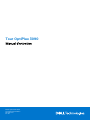 1
1
-
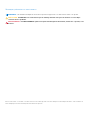 2
2
-
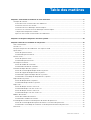 3
3
-
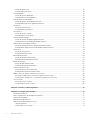 4
4
-
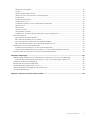 5
5
-
 6
6
-
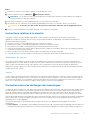 7
7
-
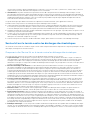 8
8
-
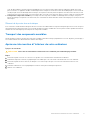 9
9
-
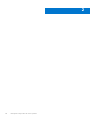 10
10
-
 11
11
-
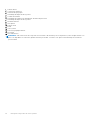 12
12
-
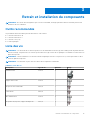 13
13
-
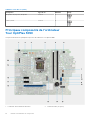 14
14
-
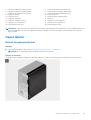 15
15
-
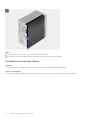 16
16
-
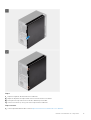 17
17
-
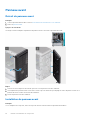 18
18
-
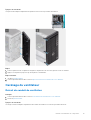 19
19
-
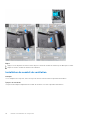 20
20
-
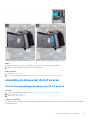 21
21
-
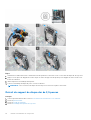 22
22
-
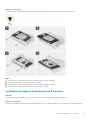 23
23
-
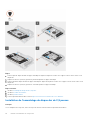 24
24
-
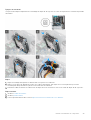 25
25
-
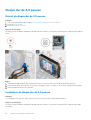 26
26
-
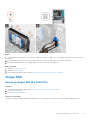 27
27
-
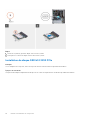 28
28
-
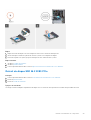 29
29
-
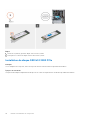 30
30
-
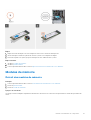 31
31
-
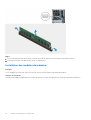 32
32
-
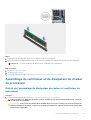 33
33
-
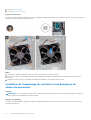 34
34
-
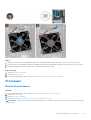 35
35
-
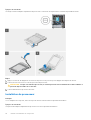 36
36
-
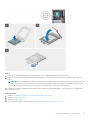 37
37
-
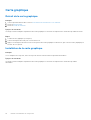 38
38
-
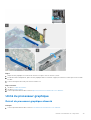 39
39
-
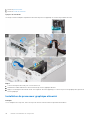 40
40
-
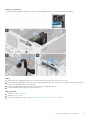 41
41
-
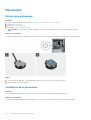 42
42
-
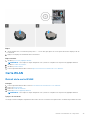 43
43
-
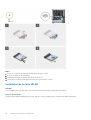 44
44
-
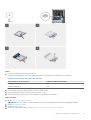 45
45
-
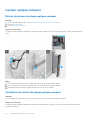 46
46
-
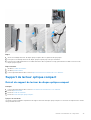 47
47
-
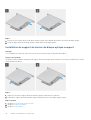 48
48
-
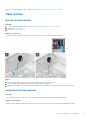 49
49
-
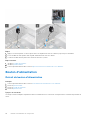 50
50
-
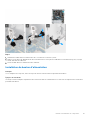 51
51
-
 52
52
-
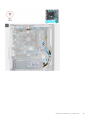 53
53
-
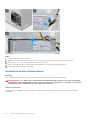 54
54
-
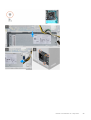 55
55
-
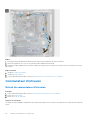 56
56
-
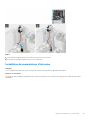 57
57
-
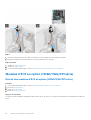 58
58
-
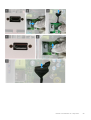 59
59
-
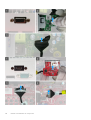 60
60
-
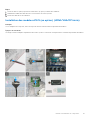 61
61
-
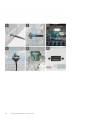 62
62
-
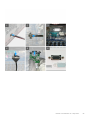 63
63
-
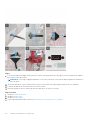 64
64
-
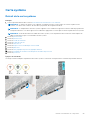 65
65
-
 66
66
-
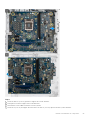 67
67
-
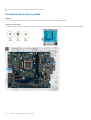 68
68
-
 69
69
-
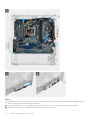 70
70
-
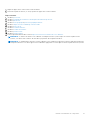 71
71
-
 72
72
-
 73
73
-
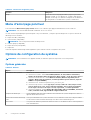 74
74
-
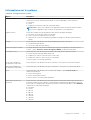 75
75
-
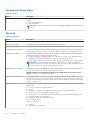 76
76
-
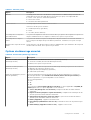 77
77
-
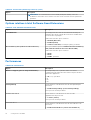 78
78
-
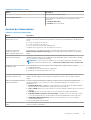 79
79
-
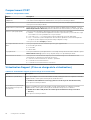 80
80
-
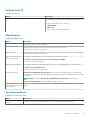 81
81
-
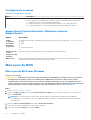 82
82
-
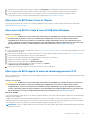 83
83
-
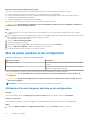 84
84
-
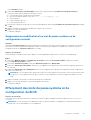 85
85
-
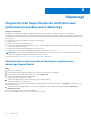 86
86
-
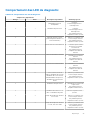 87
87
-
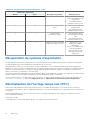 88
88
-
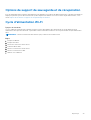 89
89
-
 90
90
Dell OptiPlex 3090 Le manuel du propriétaire
- Catégorie
- Des cahiers
- Taper
- Le manuel du propriétaire
Documents connexes
-
Dell Precision 3561 Le manuel du propriétaire
-
Dell Latitude 5521 Le manuel du propriétaire
-
Dell Vostro 5501 Le manuel du propriétaire
-
Dell Vostro 7500 Le manuel du propriétaire
-
Dell Vostro 5502 Le manuel du propriétaire
-
Dell Latitude 5421 Le manuel du propriétaire
-
Dell Vostro 5501 Le manuel du propriétaire
-
Dell Inspiron 7501 Manuel utilisateur
-
Dell Vostro 5402 Le manuel du propriétaire
-
Dell Latitude 3510 Le manuel du propriétaire